धीमे कंप्यूटर में काम करना हर किसी के लिए एक समस्या होती है। इस लेख में आप कुछ आसान-से-पालन युक्तियाँ पा सकते हैं जो आपके कंप्यूटर को तेज़ और कार्यात्मक रखने में आपकी मदद करती हैं।
अपने विंडोज सिस्टम को स्वस्थ और तेज रखना एक समय लेने वाली प्रक्रिया नहीं है और यह एक आसान काम है जो एक शौकिया उपयोगकर्ता भी कर सकता है। इस प्रक्रिया को आसान बनाने के लिए, मैंने आपकी मदद करने के लिए निम्नलिखित युक्तियाँ लिखी हैं।
विंडोज़ को तेज़ और स्वस्थ कैसे रखें।
टिप 1: बेकार फाइलों को हटा दें।
समय के साथ, जब हम अपने कंप्यूटर पर काम करते हैं, तो जंक फाइल्स बन जाती हैं जो हमारे कंप्यूटर पर रहती हैं और इसे सुचारू रूप से चलने से रोक सकती हैं। आमतौर पर ये जंक फ़ाइलें तब बनाई जाती हैं जब हम इंटरनेट ब्राउज़ करते हैं ("अस्थायी इंटरनेट फ़ाइलें" के रूप में जाना जाता है), एप्लिकेशन इंस्टॉल या अनइंस्टॉल करते समय, या विंडोज अपडेट करते समय।
ये जंक फ़ाइलें हमारे हार्ड डिस्क स्थान को भरती हैं और विंडोज़ की गति को धीमा कर देती हैं। तो, अपने कंप्यूटर को तेज और स्वस्थ रखने के लिए पहला कदम बेकार फाइलों को साफ करना है। ऐसा करने के लिए, आप निम्नानुसार विंडोज एम्बेडेड डिस्क क्लीनअप टूल का उपयोग कर सकते हैं:
1. विंडोज एक्सप्लोरर में "लोकल डिस्क डिस्क (सी :)" पर राइट क्लिक करें और चुनें गुण.
2. दबाएं डिस्क की सफाई बटन।

3. "डिस्क क्लीनअप" विंडो पर, क्लिक करें सिस्टम फ़ाइलें साफ़ करें.

4. निम्न फ़ाइलों को हटाने के लिए जाँच करें और फिर क्लिक करें ठीक है:
- विंडोज अपडेट क्लीनअप
- विंडोज अपग्रेड लॉग फाइल।
- डाउनलोड की गई प्रोग्राम फ़ाइलें।
- अस्थाई इंटरनेट फ़ाइलें।
- पिछले विंडोज इंस्टॉलेशन।
- रीसायकल बिन
- अस्थायी फ़ाइलें
- अस्थायी विंडोज इंस्टॉलेशन फाइलें।

टिप 2: अनावश्यक स्टार्टअप प्रोग्राम हटाएं।
कई सेटअप एप्लिकेशन विंडोज स्टार्टअप में अनावश्यक प्रोग्राम जोड़ते हैं। ये सभी प्रोग्राम हमेशा बैकग्राउंड में चलते हैं और हमारे सिस्टम की स्पीड को स्लो कर देते हैं। इस कारण से अनावश्यक कार्यक्रमों को स्टार्टअप से हमेशा हटा दें। ऐसा करने के लिए:
में विंडोज 10 ओएस:
1. दबाओ CTRL + खिसक जाना + ESC कार्य प्रबंधक खोलने के लिए कुंजियाँ।
2. टास्क मैनेजर विंडो में, चुनें चालू होना टैब।
3. अब सभी स्टार्टअप एप्लिकेशन की समीक्षा करें और अक्षम करना जिन्हें आप स्टार्टअप पर चलाना नहीं चाहते। (जैसे स्काइप, यूटोरेंट, आदि)

में विंडोज 7 और विस्टा ओएस:
1. दबाएँ खिड़कियाँ + आर लोड करने के लिए कुंजियाँ दौड़ना संवाद बकस।
+ आर लोड करने के लिए कुंजियाँ दौड़ना संवाद बकस।
2. प्रकार msconfig और दबाएं दर्ज.

3. को चुनिए चालू होना टैब, और अचिह्नित अनावश्यक स्टार्टअप प्रोग्राम। जब हो जाए, क्लिक करें ठीक है तथा पुनः आरंभ करें आपका पीसी।
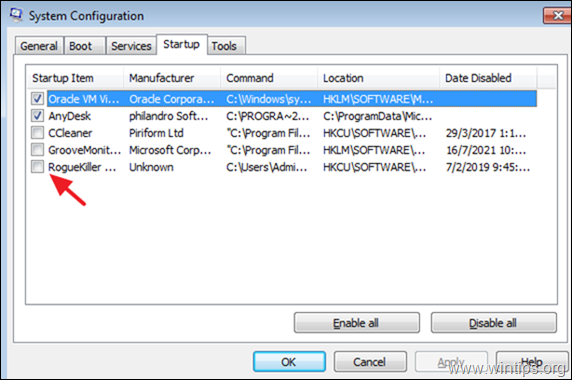
टिप 3: सभी अप्रयुक्त अनुप्रयोगों को अनइंस्टॉल करें।
अपने कंप्यूटर से उन सभी प्रोग्रामों को हटा दें जिनकी आपको आवश्यकता नहीं है। ऐसा करने के लिए:
1. दबाओ जीत तथा आर RUN कमांड बॉक्स खोलने के लिए एक ही समय में कुंजियाँ।
तथा आर RUN कमांड बॉक्स खोलने के लिए एक ही समय में कुंजियाँ।
2. प्रकार एक ppwiz.cpl और दबाएं दर्ज।
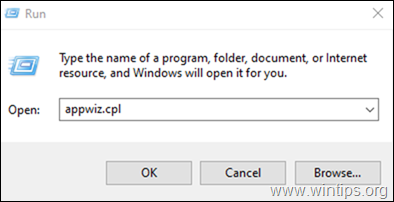
3. कोई भी प्रोग्राम चुनें जिसे आप नहीं चाहते हैं और दबाएं स्थापना रद्द करें इसे हटाने के लिए बटन।
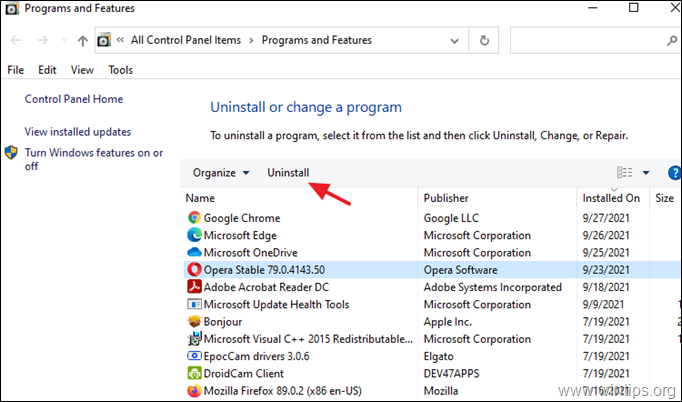
टिप 4: अपने डेटा का बैकअप लें।
जरूरी: अपने डेटा का बैकअप यह सुनिश्चित करता है कि आपका कंप्यूटर क्षतिग्रस्त होने पर भी आप अपनी फ़ाइलें नहीं खोएंगे। तो, समय-समय पर अपने सभी व्यक्तिगत डेटा को एक अलग स्टोरेज डिवाइस पर बैकअप लें,* एक बाहरी पोर्टेबल USB हार्ड डिस्क की तरह और जब आपको इसकी आवश्यकता न हो तो बैकअप डिस्क को अपने कंप्यूटर से अनप्लग करके सुरक्षित स्थान पर रखें।
* ध्यान दें: वैकल्पिक रूप से आप अपने डेटा की एक प्रति रखने के लिए क्लाउड स्टोरेज सेवा (जैसे ड्रॉपबॉक्स, गूगल ड्राइव, वनड्राइव) का उपयोग कर सकते हैं।
टिप 5: अविश्वसनीय साइटों पर न जाएं।
ऐसी साइटों से दूर रहें जिनमें शामिल हैं: अश्लील या सट्टेबाजी सामग्री, वेयरज़ कार्यक्रम और दरारें। ये सभी साइटें इंटरनेट ब्राउज़र के सुरक्षा छिद्रों में हेरफेर करती हैं और आपके कंप्यूटर को नुकसान पहुंचा सकती हैं।
- संबंधित लेख:सभी वेब ब्राउजर और नेटवर्क डिवाइसेज पर एडल्ट साइट्स को कैसे ब्लॉक करें।
टिप 6. निःशुल्क अतिरिक्त एप्लिकेशन इंस्टॉल न करें।
जब आप इंटरनेट से एप्लिकेशन डाउनलोड और इंस्टॉल करते हैं, इंस्टॉल न करें अतिरिक्त एप्लिकेशन जो इंस्टॉलर प्रोग्राम पर पेश किए जाते हैं (जैसे मुफ्त टूलबार, मुफ्त एंटीवायरस, आदि)
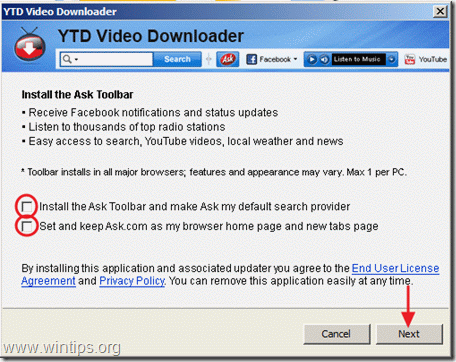
टिप 7. अज्ञात प्रेषकों के ई-मेल न खोलें।
अज्ञात प्रेषकों के ई-मेल कभी न खोलें जो आपको सूचित करते हैं कि आपने बड़ी राशि जीती है, या ई-मेल जिसमें संदिग्ध एक्सटेंशन वाले अटैचमेंट शामिल हैं, जैसे: exe, .bat, .com, .vbs या .scr पीआईएफ, आदि
टिप 8. समय-समय पर अपने कंप्यूटर को वायरस के लिए स्कैन करें।
अपने कंप्यूटर में हमेशा एक एंटीवायरस प्रोग्राम इंस्टॉल करें और इसे हमेशा अपडेट रखें।*
* ध्यान दें: यदि आपके पास पहले से कोई एंटीवायरस प्रोग्राम स्थापित नहीं है और आप एक खरीदना नहीं चाहते हैं, तो आप इसमें उपलब्ध मुफ्त विश्वसनीय एंटीवायरस प्रोग्रामों में से एक को डाउनलोड और इंस्टॉल कर सकते हैं। लेख.
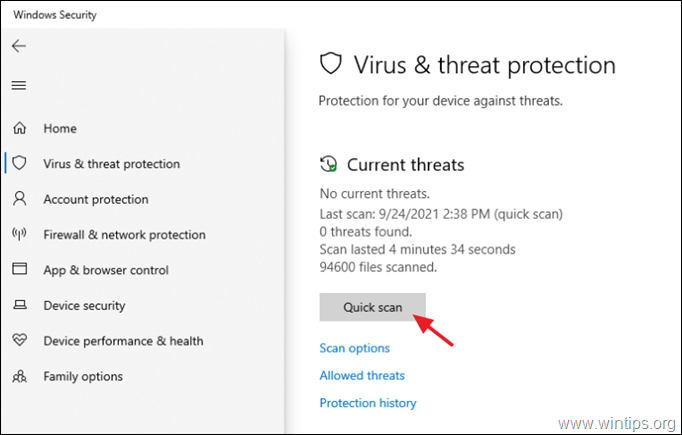
टिप 9. अपने कंप्यूटर को मालवेयरबाइट्स से समय-समय पर स्कैन करें।
मालवेयर बाइट्स एंटी - मालवेयर प्रोग्राम मैलवेयर का पता लगा सकता है और उसे हटा सकता है जिसका पता लगाने या हटाने में सबसे प्रसिद्ध एंटी-वायरस प्रोग्राम भी विफल हो जाते हैं।
* ध्यान दें: यदि आप मालवेयरबाइट्स को स्थापित और उपयोग करना नहीं जानते हैं, तो इन्हें पढ़ें निर्देश.
टिप 10. विंडोज़ को हमेशा अपडेट रखें।
अपने कंप्यूटर को स्वचालित रूप से विंडोज अपडेट डाउनलोड और इंस्टॉल करने के लिए सेट करें और समय-समय पर सभी उपलब्ध अपडेट को मैन्युअल रूप से जांचें और इंस्टॉल करें। ऐसा करने के लिए:
1. के लिए जाओ शुरू![इमेज_थंब[5] इमेज_थंब[5]](/f/3e277999084a24723aa187a98b4122ee.png) -> समायोजन
-> समायोजन -> अद्यतन और सुरक्षा -> विंडोज़ अपडेट। *
-> अद्यतन और सुरक्षा -> विंडोज़ अपडेट। *
* ध्यान दें: विंडोज 7 में, यहां जाएं कंट्रोल पैनल -> विंडोज़ अपडेट.
2. पर क्लिक करें अद्यतन के लिए जाँच दाएँ फलक में बटन और स्कैन के पूरा होने की प्रतीक्षा करें। यदि कोई अपडेट मिलता है, तो आगे बढ़ें और इंस्टॉल उन्हें।
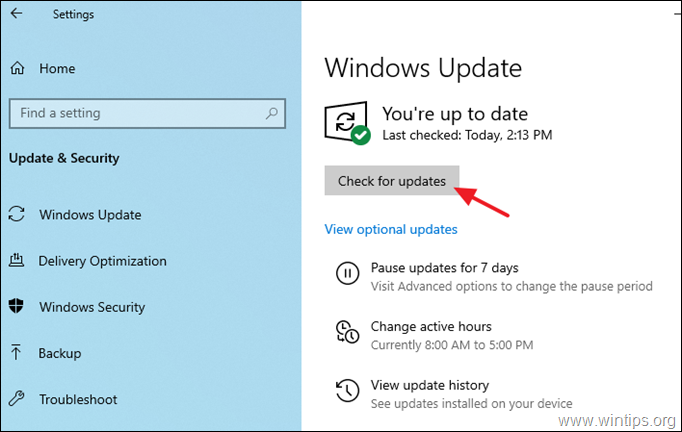
... और कुछ पीड़ादायक युक्तियाँ:
टिप 11. अपनी फाइलों को व्यवस्थित रखें।
अपनी फाइलों को फोल्डर में रखें और उन्हें व्यवस्थित रखें। साथ ही बेकार या डुप्लीकेट आर्काइव्स को डिलीट कर दें। एक और युक्ति जो विंडोज के लोड समय को तेज कर सकती है, वह है अपने डेस्कटॉप पर आइकन और फाइलों की संख्या को कम करना।
टिप 12. धूल दूर रखें।
उच्च तापमान और संचालन संबंधी समस्याओं से बचने के लिए समय-समय पर अपने कंप्यूटर को अंदर की धूल से साफ करें। ऐसा करने का सबसे अच्छा तरीका एक शक्तिशाली एयर ब्लोअर का उपयोग करना है। यह भी सुनिश्चित करें कि हवा का प्रवाह बाहर की ओर न हो। यदि आपके पास एक लैपटॉप कंप्यूटर है, तो इसे कपड़े की सामग्री के ऊपर उपयोग करने से बचें।
इतना ही! मुझे बताएं कि क्या इस गाइड ने आपके अनुभव के बारे में अपनी टिप्पणी छोड़कर आपकी मदद की है। दूसरों की मदद करने के लिए कृपया इस गाइड को लाइक और शेयर करें।